Nook szín: Az eszköz nem kompatibilis ezzel az elemmel [Root Error]
Ha a Nook Colour gyökérzetét gyökereztette, ez egy legutóbbi változásaz Android Marketbe befolyásolta az alkalmazások Android Marketön keresztüli telepítésének képességét. Ha megkapja a „Az eszköz nem kompatibilis ezzel az elemmel” általános megjegyzését, akkor javítsa ki a következőképpen.
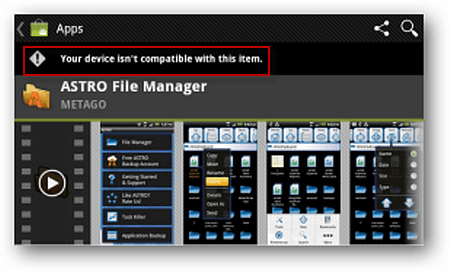
Az induláshoz mind a File Expert, mind a Szövegszerkesztőt telepítenie kell. Telepítse mindkettőt, majd nyissa meg a File Expert alkalmazást. Válassza a Saját fájlok lehetőséget.
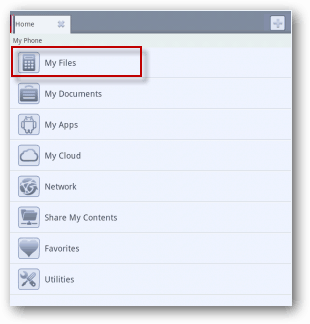
Majd a Telefon belső tárolása. Görgessen le és válassza ki a Rendszer mappát.
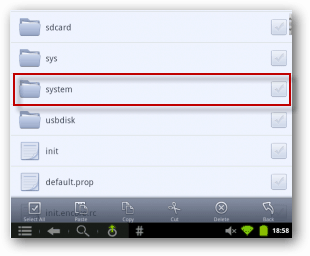
Nyomja meg a Menü soft gombot a bal alsó sarokban. Ezután válassza a További lehetőséget a jobb alsó sarokban.
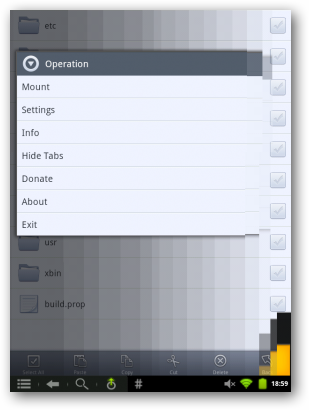
Most érintse meg a Mount menüpontot.
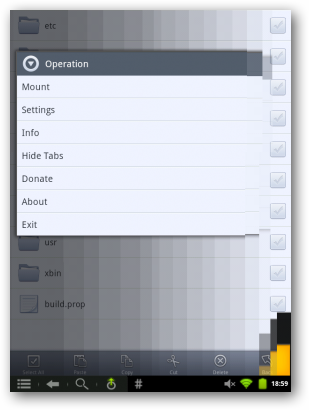
Ezután szerelje fel, mint olvasott írást.
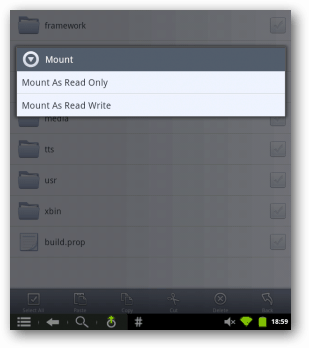
Hosszan nyomja meg build.prop. Válassza az Engedély lehetőséget.
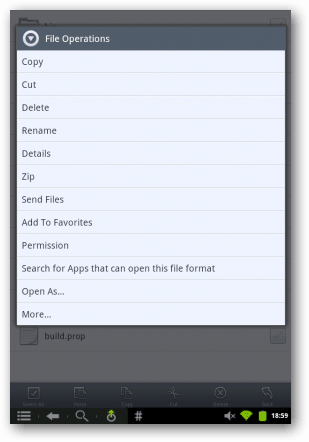
Állítsa be az Olvasás írása a tulajdonos, a csoport és az összes elemet. Koppintson az Alkalmaz gombra.
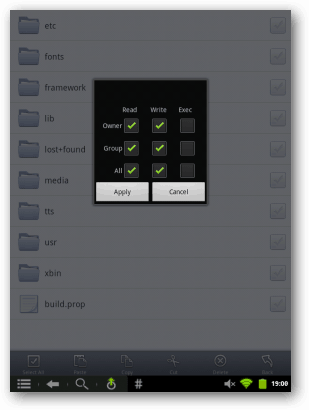
Hosszan nyomja meg build.prop újra. Ezúttal válassza a Megnyitás másként lehetőséget.
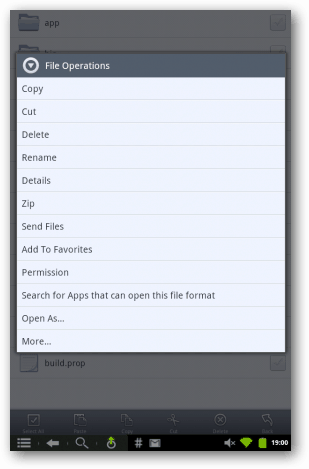
Ezután válassza a Szövegszerkesztés lehetőséget.
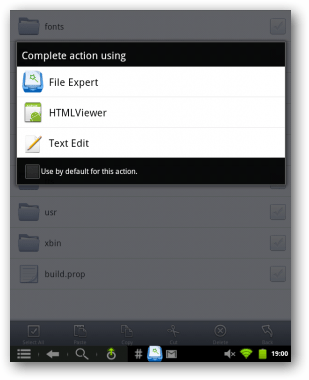
Kapsz egy ilyen félelmetes képernyőt. Ne aggódj! Vigyázzon egy kicsit több mint félúton egy sorra qemu.sf.lcd_density = 161. Csak változtassa meg a 161-et 160-ra.
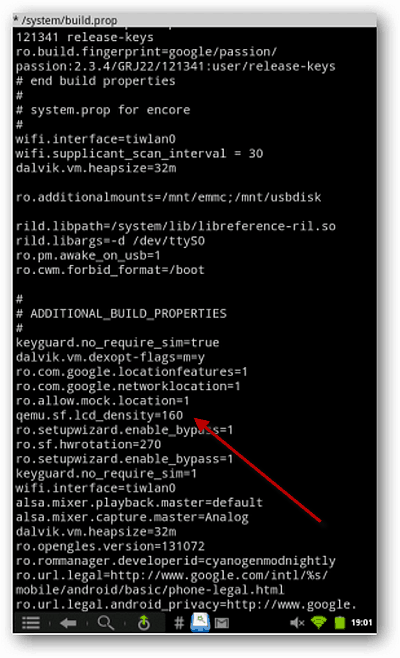
Nyomja meg a menü softkey-jét a bal alsó sarokban. Válassza a Mentés lehetőséget. Megkap egy megerősítést arról, hogy a mentés sikeres volt. Nyomja meg a hátsó soft gombot.
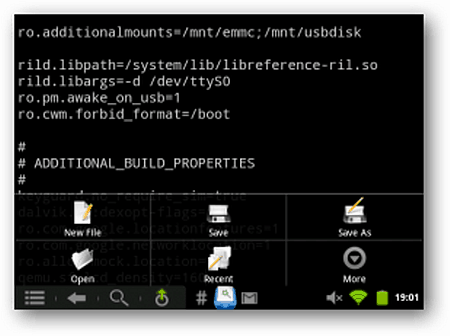
Ismételje meg a felszerelés fenti lépéseit - nyomja meg a menü softkey-t, válassza ki a további elemeket, válassza a rögzítést. Ezúttal válassza a Csak olvashatóként való rögzítés lehetőséget.

Amikor ez megtörtént, visszatérsz ide, mintha semmi sem történt.
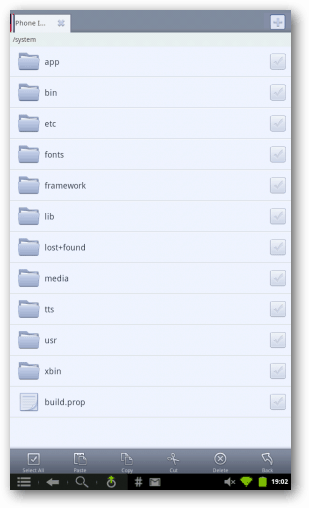
Most indítsa újra a Nook Color alkalmazást, hogy a változások hatályba lépjenek.
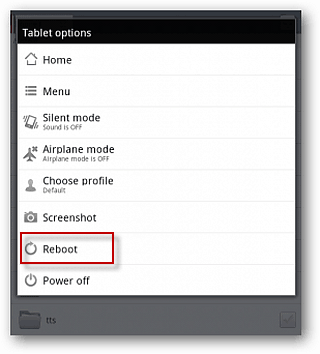
Amikor az újraindítás befejeződött, válassza a menü programgombját, majd az Alkalmazások kezelése menüpontot.
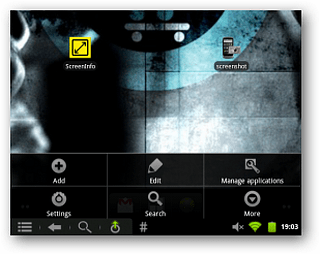
Nyissa meg a Market alkalmazást - vegye figyelembe, hogy a listája valószínűleg másképp fog kinézni, mint mi, mivel nincs telepítve ugyanaz az alkalmazás.
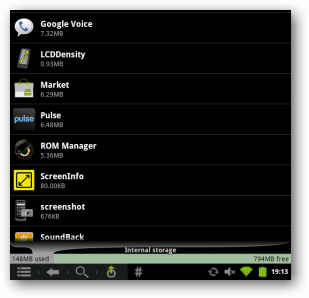
Nyomja meg az Adatok törlése gombot.
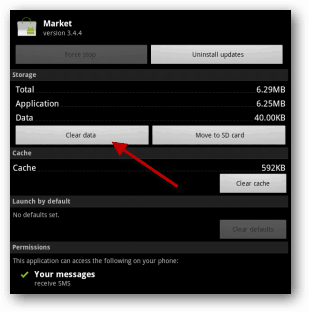
A törlés megerősítéséhez nyomja meg az OK gombot.
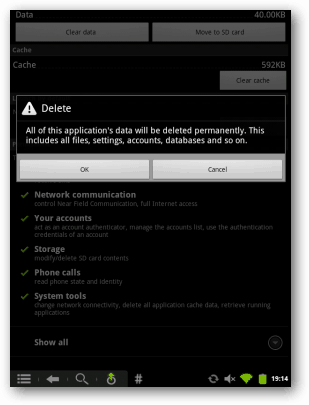
Most nyissa meg az Android Market alkalmazást. Ezt az üzenetet kapja, mivel az összes piaci beállítást töröltük.
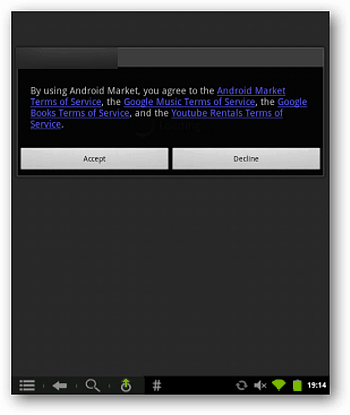
Ez az. Most már telepítheti az Android Marketről olyan alkalmazásokat, amelyek még nem voltak képesek.
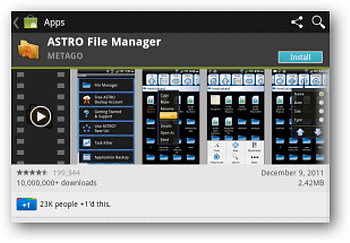










Szólj hozzá